Слайд 2
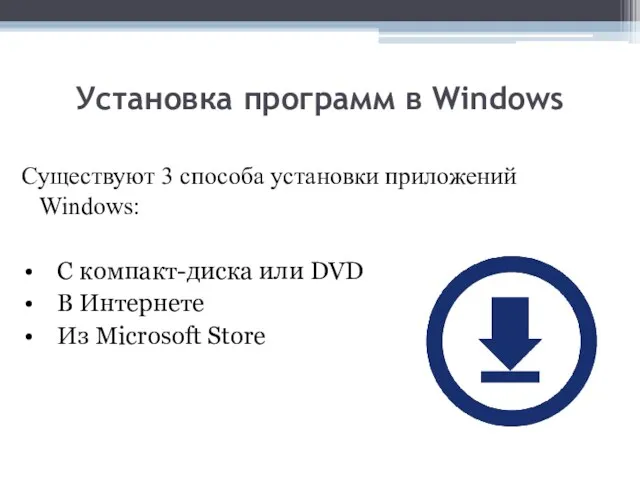
Установка программ в Windows
Существуют 3 способа установки приложений Windows:
С компакт-диска или
DVD
В Интернете
Из Microsoft Store
Слайд 3
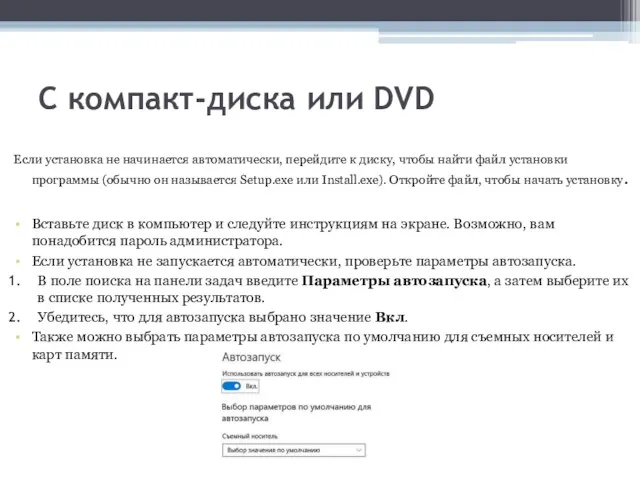
С компакт-диска или DVD
Если установка не начинается автоматически, перейдите к диску,
чтобы найти файл установки программы (обычно он называется Setup.exe или Install.exe). Откройте файл, чтобы начать установку.
Вставьте диск в компьютер и следуйте инструкциям на экране. Возможно, вам понадобится пароль администратора.
Если установка не запускается автоматически, проверьте параметры автозапуска.
В поле поиска на панели задач введите Параметры автозапуска, а затем выберите их в списке полученных результатов.
Убедитесь, что для автозапуска выбрано значение Вкл.
Также можно выбрать параметры автозапуска по умолчанию для съемных носителей и карт памяти.
Слайд 4

В Интернете
Скачивать и устанавливать программы следует только от надежных издателей и
с надежных веб-сайтов.
Выберите ссылку на программу в веб-браузере.
Выберите Сохранить или Сохранить как , чтобы скачать программу. Большинство антивирусных программ, например, Защитник Windows, проверят программу на наличие вирусов во время скачивания.При нажатии кнопки Сохранить программный файл сохранится в папке "Загрузки".
При нажатии кнопки Сохранить как вы сможете выбрать расположение для сохранения файла, например, рабочий стол.
Слайд 5
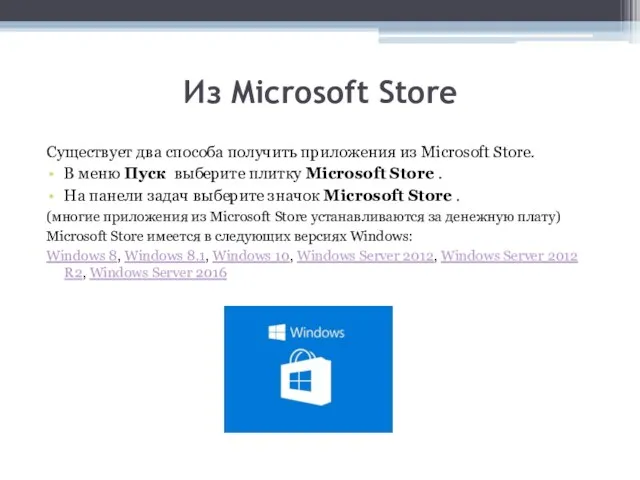
Из Microsoft Store
Существует два способа получить приложения из Microsoft Store.
В меню Пуск выберите
плитку Microsoft Store .
На панели задач выберите значок Microsoft Store .
(многие приложения из Microsoft Store устанавливаются за денежную плату)
Microsoft Store имеется в следующих версиях Windows:
Windows 8, Windows 8.1, Windows 10, Windows Server 2012, Windows Server 2012 R2, Windows Server 2016
Слайд 6

Типы приложений по их установке
Существуют 2 типа установки приложений
Переносимое приложение —
программное обеспечение, которое для своего запуска не требует процедуры установки и может полностью храниться на съёмных носителях информации, что позволяет использовать данное ПО на многих компьютерах.
Приложения нуждающиеся в установке
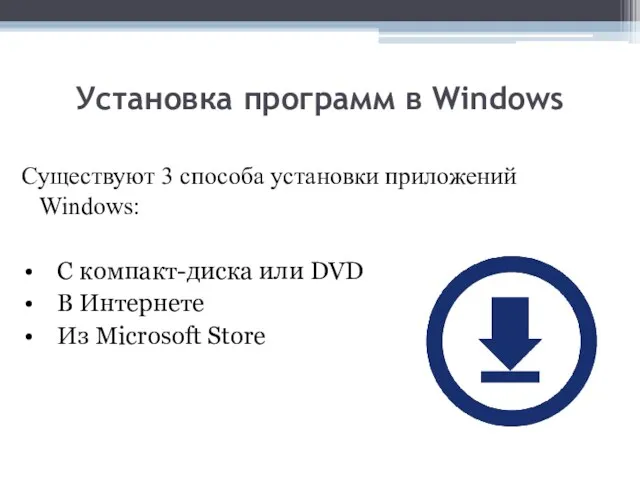
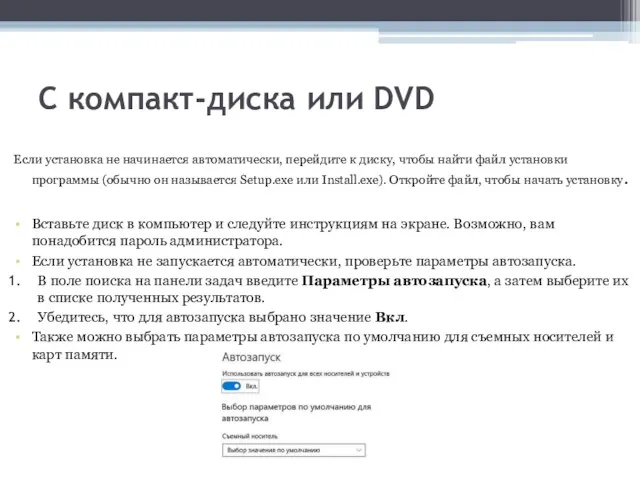

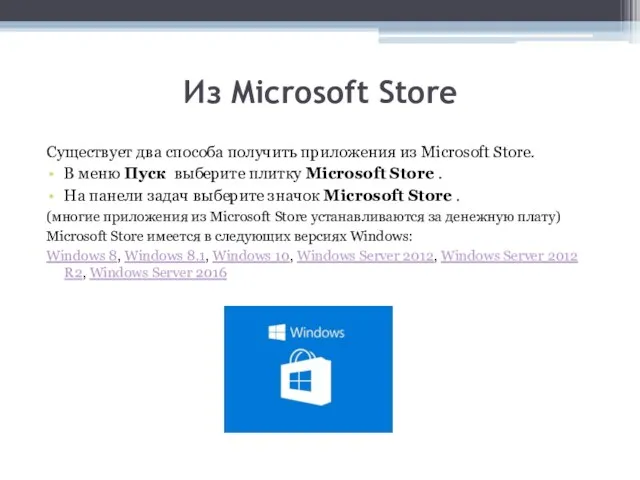

 Управление реляционными базами данных. Языки определения данных и языки манипулирования данными
Управление реляционными базами данных. Языки определения данных и языки манипулирования данными Защита информации
Защита информации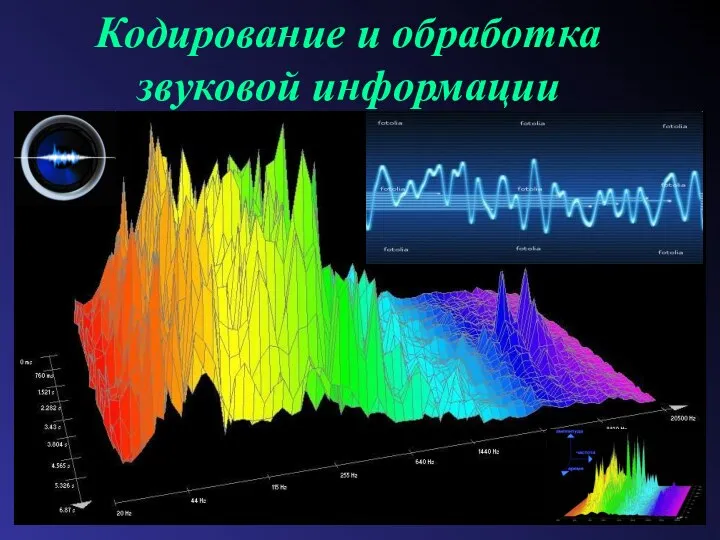 Кодирование и обработка звуковой информации. Создание звукового клипа
Кодирование и обработка звуковой информации. Создание звукового клипа Динамические структуры данных. Односвязные и двусвязные списки
Динамические структуры данных. Односвязные и двусвязные списки Опасности в Интернете
Опасности в Интернете Помощники человека при счёте
Помощники человека при счёте Слова с компьютерной начинкой. Блиц-турнир
Слова с компьютерной начинкой. Блиц-турнир Характеристика и типы линий связи
Характеристика и типы линий связи Условный рендеринг
Условный рендеринг Администрирование межсетевых экранов. Лекция 7
Администрирование межсетевых экранов. Лекция 7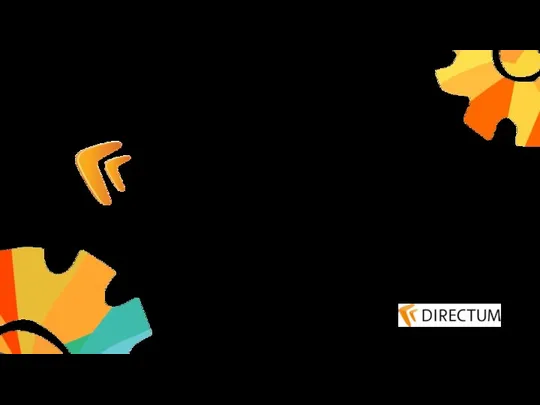 Как GC освобождает память
Как GC освобождает память Ресурсы для организации дистанционного обучения (1)
Ресурсы для организации дистанционного обучения (1)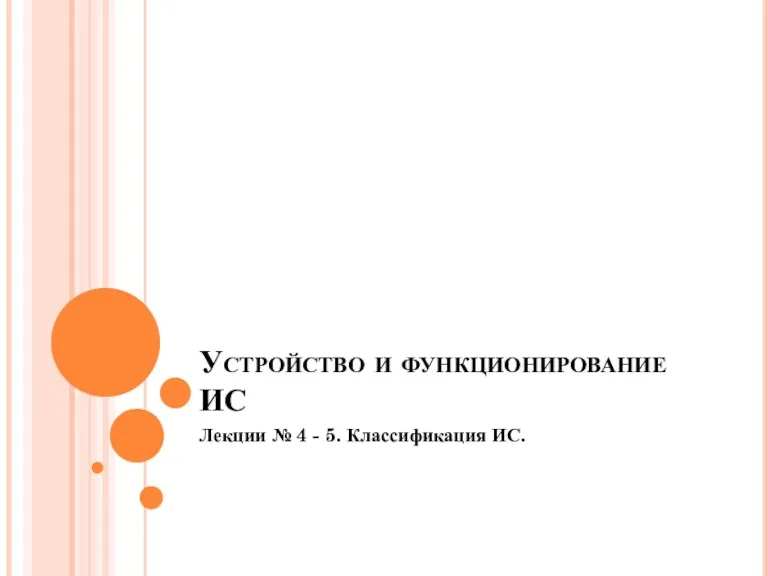 Устройство и функционирование информационной системы
Устройство и функционирование информационной системы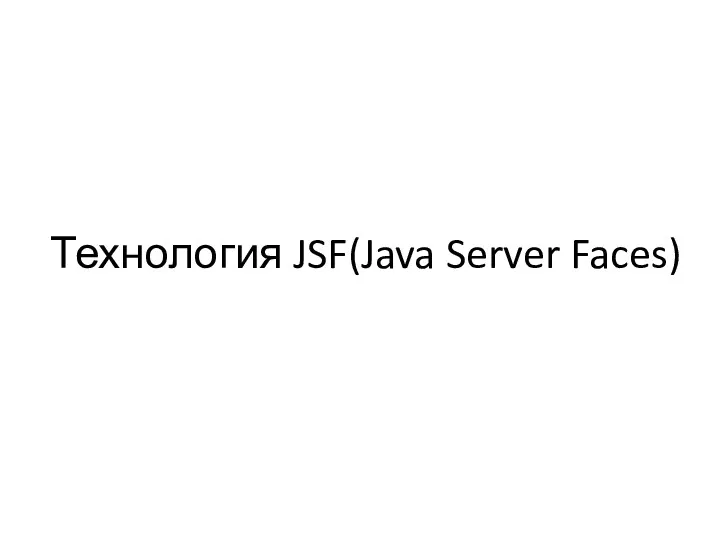 Технология JSF (Java Server Faces)
Технология JSF (Java Server Faces) Алгоритм работы с фрагментами рисунка: поворот, наклон
Алгоритм работы с фрагментами рисунка: поворот, наклон Административно-правовые формы и методы реализации исполнительной власти
Административно-правовые формы и методы реализации исполнительной власти Основы работы в системе управления базами данных (СУБД) MS Access
Основы работы в системе управления базами данных (СУБД) MS Access Табличный процессор Microsoft Excel 2007
Табличный процессор Microsoft Excel 2007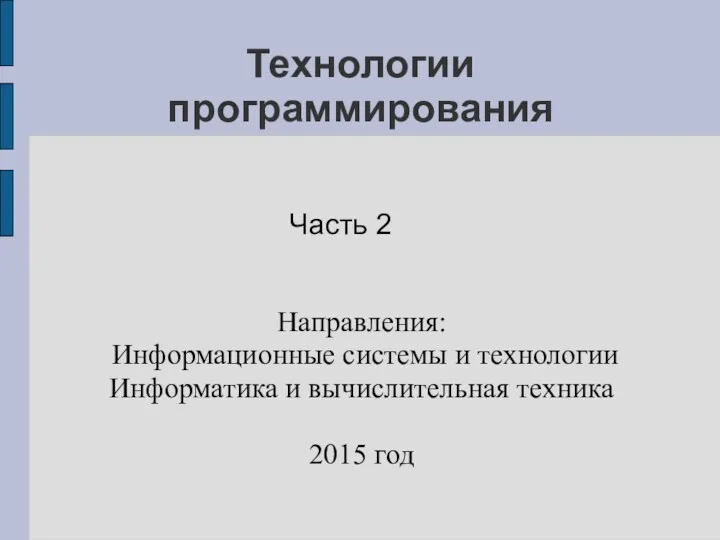 Технологии программирования
Технологии программирования Язык С. Алгоритмические структуры
Язык С. Алгоритмические структуры SVG: Syntax Sprites Animation
SVG: Syntax Sprites Animation Как продвигать свой бизнес без сложных настроек
Как продвигать свой бизнес без сложных настроек Введение в JavaScript. Лекция 16
Введение в JavaScript. Лекция 16 Язык Python. Виключення
Язык Python. Виключення Мультемедиялық тенологияларды ң оқу үдеріснде пайдалану
Мультемедиялық тенологияларды ң оқу үдеріснде пайдалану Разработка Web-сайтовс использованием языка разметки гипертекста НТМL.
Разработка Web-сайтовс использованием языка разметки гипертекста НТМL. Моделювання технологічних процесів експлуатації засобів електротранспорту
Моделювання технологічних процесів експлуатації засобів електротранспорту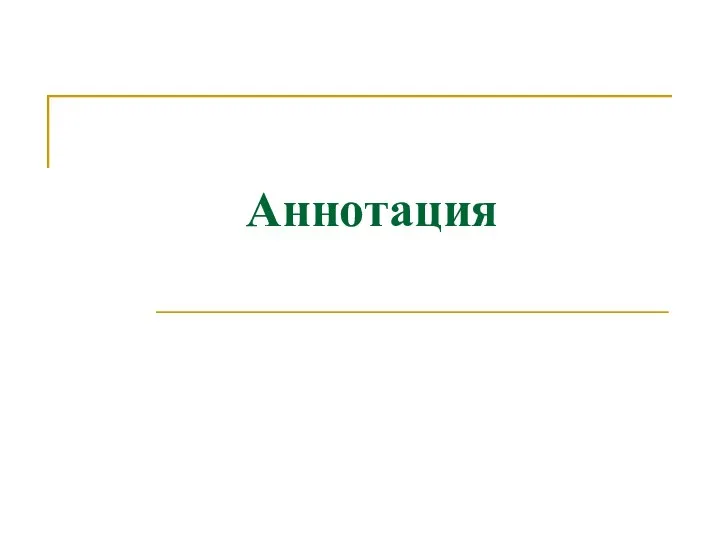 Краткая характеристика содержания произведения печати или рукописи - аннотация
Краткая характеристика содержания произведения печати или рукописи - аннотация